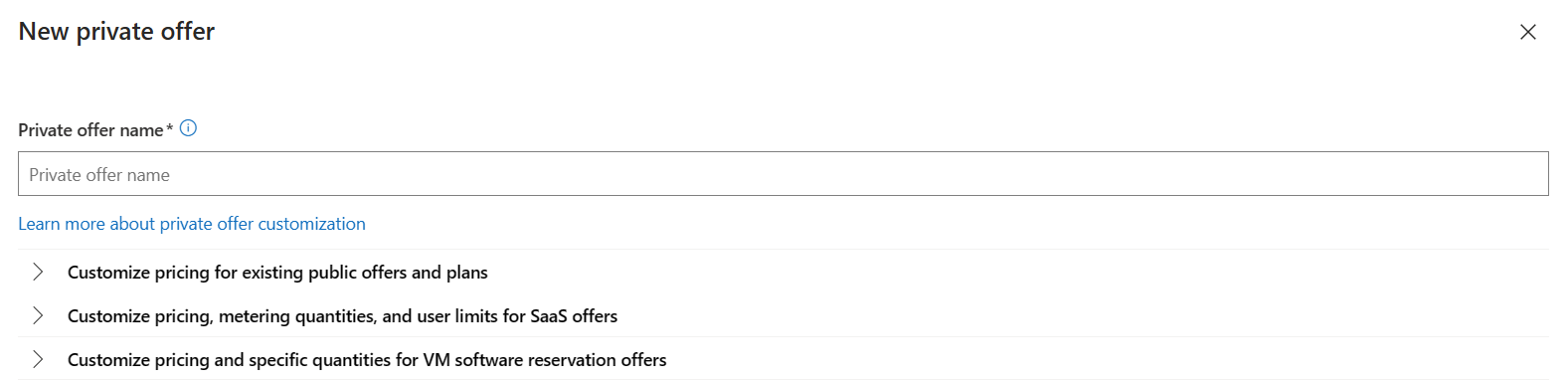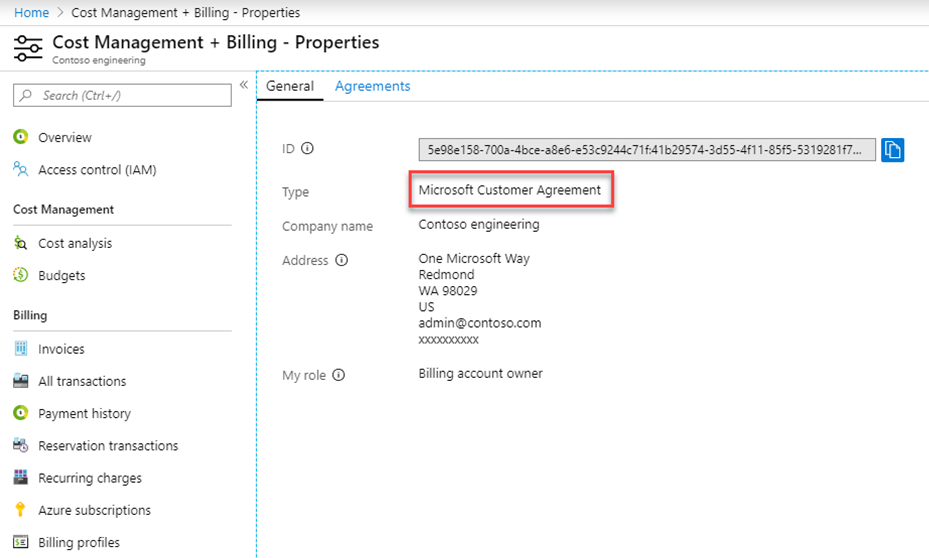Gestire le offerte private da ISV a cliente
Questo articolo illustra come gestire le offerte private ISV-to-customer usando il dashboard offerte private nel Partner Center.
Prerequisiti
- Hai creato un account del marketplace commerciale nel Partner Center.
- L'account è registrato nel programma marketplace commerciale.
- L'offerta che si desidera vendere in privato viene pubblicata nel marketplace e è disponibile per transazioni pubbliche.
- Si dispone di un ruolo di sviluppatore, manager o proprietario dell'account del marketplace associato all'ID venditore.
Creare una nuova offerta privata per un cliente
Accedi a Centro per i partner, quindi seleziona l'area di lavoro offerte del Marketplace.
Nel menu a sinistra selezionare Offerte private.
Selezionare la scheda Clienti.
Selezionare + Nuova offerta privata.
Immettere un nome per l'offerta privata. Si tratta di un nome descrittivo da usare all'interno del Centro per i partner. Sarà visibile al cliente nel portale di Azure.
Selezionare il tipo di offerta privata che si vuole inviare, in base agli attributi dell'offerta privata che si desidera personalizzare per il cliente. Questi attributi includono i prezzi (possono essere sconti assoluti o percentuali), quantità dei contatori e limiti utente per i tipi di offerta transazionabili del marketplace. I tipi di offerta transazionabili includono software come servizio (SaaS) e prenotazione di macchine virtuali (VM).
Scegliere una delle opzioni seguenti:
- Personalizzare i prezzi per le offerte e i piani pubblici esistenti: usare questa opzione per creare un'offerta privata per tutti i tipi di offerta del marketplace transazionabili: SaaS, macchina virtuale di Azure, contenitori di Azure e applicazione Azure. È possibile personalizzare i prezzi tramite prezzi assoluti o sconti percentuali.
- Personalizzare prezzi, quantità di misurazione e limiti utente per le offerte SaaS e Professional Service: usare questa nuova opzione per creare un'offerta privata per un piano di servizio SaaS o professionale personalizzando il prezzo assoluto, le quantità di dimensioni di misurazione e i limiti utente.
- Personalizzare i prezzi e le quantità specifiche per le offerte di prenotazione software della Macchina Virtuale: usare questa opzione per creare un'offerta privata per vendere prenotazioni software VM (un anno o tre anni) e personalizzare il prezzo assoluto, le dimensioni vCPU, le quantità, la durata e la scadenza dei pagamenti.
Dettagli completi nella pagina Configurazione dell'offerta
Usare la pagina configurazione dell'offerta per definire le condizioni dell'offerta privata, i contatti di notifica e i prezzi per il cliente.
Informazioni sul cliente
Per le informazioni sui clienti , specificare l'account di fatturazione per il cliente che sta ricevendo questa offerta privata. Questa offerta è disponibile solo per l'account di fatturazione configurato del cliente. Per accettare l'offerta, il cliente deve essere proprietario, collaboratore o firmatario dell'account di fatturazione.
Per creare un'offerta privata, è necessario l'ID dell'account di fatturazione del cliente. Le informazioni sull'account di fatturazione sono disponibili solo per i clienti. I clienti possono trovare l'ID dell'account di fatturazione in tre modi:
Possono scansionare il proprio account usando la funzionalità di controllo preliminare dell'offerta privata e quindi esportare il report includendo l'ID dell'account di fatturazione.
Nel portale di Azure , possono accedere a Gestione costi e fatturazione>Proprietà>ID. Un utente dell'organizzazione del cliente deve avere accesso all'account di fatturazione per visualizzare l'ID nel portale di Azure.
Se i clienti conoscono la sottoscrizione che intendono utilizzare per l'acquisto, possono selezionare Sottoscrizioni, selezionare la sottoscrizione pertinente, e quindi andare su Proprietà (o Proprietà di fatturazione) >ID dell'account di fatturazione. Consulta ambiti dell'account di fatturazione nel portale di Azure.
Condizioni per l'offerta privata
Per le condizioni dell'offerta privata
data di inizio:
- Se si vuole che l'offerta privata venga avviata non appena il cliente lo accetta, scegliere Data accettata. Se un'offerta privata viene estesa a un cliente esistente di un prodotto con pagamento in base al consumo, questa opzione rende applicabile il prezzo privato per l'intero mese.
- Per fare in modo che l'offerta privata inizi in un mese prossimo, selezionare Mese specifico e sceglierne una. La data di inizio per questa opzione è sempre il primo giorno del mese selezionato. Il fuso orario per la data di accettazione del cliente è Tempo Coordinato Universale (UTC).
Data di fine: scegliere il mese per la data di fine dell'offerta privata. La data di fine è sempre l'ultimo giorno del mese selezionato. Il cliente deve effettuare l'acquisto entro la data di scadenza. In caso contrario, il prezzo dell'offerta privata scade dopo questa data. Il fuso orario per la data di fine del cliente è UTC.
Accetta per: scegliere la data di scadenza per l'offerta privata. Il cliente deve accettare l'offerta privata prima della fine di questa data in formato UTC. In caso contrario, l'offerta privata scade e il cliente non sarà più in grado di accettarlo.
Termini e condizioni: Facoltativamente, carica un PDF con i termini e le condizioni che il cliente deve accettare come parte dell'offerta privata. I termini e le condizioni devono rispettare i modelli di fatturazione e i tipi di offerta supportati da Microsoft, insieme al Contratto Microsoft Publisher .
Rinnovi dei clienti
Per i rinnovi dei clienti, indicare lo stato di rinnovo per la tua offerta privata. I rinnovi dei clienti ricevono una tariffa del negozio scontata al 50%. Altre informazioni su questo vantaggio.
Contatti di notifica
Per i contatti di notifica , fornire fino a cinque indirizzi di posta elettronica nella organizzazione per ricevere aggiornamenti tramite posta elettronica sullo stato dell'offerta privata. Questi messaggi di posta elettronica vengono inviati quando lo stato dell'offerta cambia in In attesa di accettazione, Accettatoo Scaduto. È inoltre necessario specificare un Preparato da indirizzo di posta elettronica, che il portale di Azure mostra al cliente nella lista delle offerte private.
Prezzi
Per Prezzo, i passaggi dipendono dall'opzione selezionata nel passaggio 6 in Creare una nuova offerta privata per un cliente.
Personalizzare i prezzi per offerte e piani pubblici esistenti
Se hai selezionato Personalizza i prezzi per le offerte pubbliche esistenti e i piani, configura lo sconto percentuale o il prezzo assoluto per un massimo di 10 offerte o piani nell'ambito di un'offerta privata. Per uno sconto a percentuale, il cliente riceve questo sconto sul prezzo di listino del tuo piano nel marketplace.
Selezionare e aggiungere le offerte/i piani.
Scegliere di fornire un prezzo personalizzato o uno sconto a uno dei livelli seguenti:
- Offerta: tutti i piani correnti e futuri di tale offerta hanno uno sconto associato.
- Piano: Solo il piano che hai selezionato ha un prezzo privato associato.
Scegliere fino a 10 offerte o piani e quindi selezionare Aggiungi.
Immettere la percentuale di sconto o configurare il prezzo assoluto per ogni articolo nella tabella dei prezzi.
I prezzi assoluti consentono di immettere un prezzo specifico per l'offerta privata. È possibile personalizzare il prezzo solo in base allo stesso modello tariffario, al termine di fatturazione e alle dimensioni dell'offerta pubblica. Non è possibile passare a un nuovo modello di determinazione prezzi o a un nuovo termine di fatturazione o aggiungere dimensioni.
I prezzi assoluti sono supportati per i contenitori di Azure SaaS e le offerte di applicazioni Di Azure, ma non per le offerte di macchine virtuali. Non puoi usare i prezzi assoluti anche per i piani con la modalità di prova attiva. Creare un nuovo piano pubblico senza attivare una versione di prova o usare prezzi scontati.
Per SaaS con dimensioni a consumo, gli ISV generano l'utilizzo utilizzando lo stesso ID piano del piano pubblico che è stato selezionato per l'offerta privata.
Nota
Nel menu di selezione vengono visualizzati solo offerte o piani pubblici transazionabili in Azure Marketplace.
Personalizzare i prezzi, la misurazione delle quantità e i limiti degli utenti per le offerte SaaS e Professional Service
Se hai selezionato Personalizzazione dei prezzi, quantificazione delle quantità e limiti degli utenti per le offerte SaaS e di servizi professionali:
- Seleziona + Crea nuovo piano per scegliere le offerte o i piani a cui vuoi fornire un'offerta privata.
- Immettere il nome di un piano. Selezionare un piano esistente come modello per il nuovo piano per fornire prezzi personalizzati, quantità sulle dimensioni di misurazione o limiti utente specifici.
- Scegliere fino a 10 offerte o piani e quindi selezionare Aggiungi.
- Configurare il prezzo assoluto e altri attributi per ogni elemento nella tabella dei prezzi. Ogni piano deve avere un nome e una descrizione. Per Modello tariffario, scegliere una delle opzioni seguenti:
- modello a tariffa fissa: configurare le condizioni di fatturazione e il prezzo per ogni periodo di fatturazione. È anche possibile modificare la quantità inclusa nella base per le dimensioni definite del piano per ogni periodo di fatturazione.
- modello per utente: configurare i limiti utente minimo e massimo per il piano e il prezzo per ogni utente per ogni periodo di fatturazione.
Questa opzione crea un nuovo piano con un ID piano univoco. Per SaaS con dimensioni a consumo, gli ISV registrano l'utilizzo usando il nuovo ID piano e non usano lo stesso ID piano del piano pubblico selezionato all'interno dell'offerta privata. È possibile trovare il nuovo ID piano nel Partner Center all'interno dell'offerta privata. In Prezzi, selezionare Configura prezzo per visualizzare e copiare l'ID univoco del piano. Questo ID piano è visibile anche quando si utilizzano le API di completamento SaaS
Personalizzare i prezzi e le quantità specifiche per le offerte di prenotazione di software per macchine virtuali
Se hai selezionato Personalizzare i prezzi e le quantità specifiche per le offerte di prenotazione di software per macchine virtuali:
Selezionare + Aggiungi offerte/piani per scegliere le offerte o i piani per i quali si desidera fornire un'offerta privata per le prenotazioni di software VM.
Scegliere fino a 10 piani e quindi selezionare Aggiungi. Vengono visualizzati solo i piani VM che sono pubblici e con prezzi di prenotazione abilitati per una durata di uno o tre anni.
Configurare il prezzo assoluto per ogni elemento nella tabella dei prezzi. I prezzi assoluti consentono di configurare i dettagli seguenti:
Durata prenotazione: Configurare la durata delle prenotazioni che desideri estendere al cliente. Vengono visualizzate solo le opzioni abilitate nel piano della macchina virtuale pubblica.
Pianificazione dei pagamenti: Puoi scegliere un programma di pagamento anticipato o mensile per le prenotazioni.
Aggiungi prenotazione: aggiungi tutte le prenotazioni che vuoi estendere come parte di questa offerta privata. Configurare la dimensione vCPU, la quantità di prenotazioni e il prezzo unitario (USD). La dimensione della vCPU è disabilitata se il piano VM è configurato con un modello tariffario a tariffa fissa.
Nel caso di una pianificazione di pagamento mensile, il subtotale viene calcolato come Prezzo unitario mensile x Numero di mesi x Quantità. Nel caso di una pianificazione di pagamento anticipato, il subtotale viene calcolato come prezzo unitario x Quantità.
Per visualizzare i prezzi in tutti i mercati abilitati, usare Esporta i dati sui prezzi dopo aver selezionato Salva. L'impostazione dei prezzi personalizzati per i singoli mercati non è supportata per le prenotazioni software delle macchine virtuali.
Esaminare e inviare l'offerta privata
Utilizzare la pagina Rivedi e invia per esaminare le informazioni fornite. Dopo aver inviato un'offerta privata, è bloccata per eventuali modifiche. È comunque possibile ritirare un'offerta privata mentre è in attesa dell'accettazione del cliente.
Al termine, selezionare Invia. Si torna al dashboard, in cui è possibile visualizzare lo stato dell'offerta. I destinatari delle notifiche vengono inviati via e-mail dopo che l'offerta è pronta per essere condivisa con il cliente.
Nota
Microsoft non invia un messaggio di posta elettronica al cliente. È possibile copiare il collegamento all'offerta privata e condividerlo con il cliente per l'accettazione. Il cliente può anche visualizzare l'offerta privata nel riquadro gestione dell'offerta privata nel portale di Azure.
Clonare un'offerta privata
È possibile clonare un'offerta esistente e aggiornare le informazioni sul cliente per inviarle ad altri clienti, quindi non è necessario iniziare da zero. In alternativa, aggiornare l'offerta o il piano tariffario per inviare sconti aggiuntivi allo stesso cliente.
Per clonare un'offerta privata:
- Nel menu a sinistra selezionare Offerte private.
- Selezionare la scheda Clienti.
- Selezionare la casella di controllo dell'offerta privata da clonare.
- Selezionare Clona.
- Immettere un nuovo nome di offerta privata.
- Selezionare Clona.
- Modificare i dettagli nella pagina Configurazione dell'offerta in base alle esigenze.
- Selezionare Invia.
Aggiornare un'offerta privata
È possibile aggiornare un'offerta privata accettata esistente. Il marketplace supporta gli aggiornamenti solo al rinnovo. Ad esempio, la data di inizio e di fine dell'offerta aggiornata non può sovrapporsi all'offerta privata esistente.
Gli ISV possono modificare solo prezzi, date, termini e contatti di notifica per l'offerta privata aggiornata. Se sono necessarie altre modifiche, creare una nuova offerta privata.
Per aggiornare un'offerta privata:
- Nel menu a sinistra selezionare Offerte private.
- Selezionare la scheda Clienti.
- Seleziona la casella dell'offerta privata per effettuare l'upgrade.
- Selezionare Aggiorna.
- Immettere un nome di offerta privata.
- Selezionare Aggiorna.
- Modificare i dettagli nella pagina Configurazione dell'offerta in base alle esigenze.
- Selezionare Invia.
Ritirare un'offerta privata
Il ritiro di un'offerta privata significa che il cliente non sarà più in grado di accedervi nel marketplace commerciale. È possibile ritirare un'offerta privata solo se il cliente non lo ha accettato.
Per ritirare un'offerta privata:
- Nel menu a sinistra selezionare Offerte private.
- Selezionare la scheda Clienti.
- Selezionare la casella dell'offerta privata da ritirare.
- Seleziona Ritira.
- Selezionare Richiedi ritiro.
- Lo stato dell'offerta viene aggiornato a Bozza. È ora possibile modificarlo, se necessario.
Eliminare un'offerta privata
È possibile eliminare un'offerta privata che si trova nello stato bozza. Questa azione è permanente.
Per eliminare un'offerta privata:
- Nel menu a sinistra selezionare Offerte private.
- Selezionare la scheda Clienti.
- Selezionare la casella dell'offerta privata da eliminare.
- Selezionare Elimina.
- Selezionare Conferma.
Controllare lo stato dell'offerta privata
Per visualizzare lo stato di un'offerta privata:
- Nel menu a sinistra selezionare Offerte private.
- Selezionare la scheda Customer (Cliente).
- Controllare la colonna Stato .
Lo stato dell'offerta privata è uno dei seguenti:
- bozza: Hai iniziato il processo di creazione di un'offerta riservata ma non l'hai ancora inviato.
- In corso: Una tua offerta privata è attualmente in fase di pubblicazione. Questo processo può richiedere fino a 15 minuti.
- Accettazione in sospeso: La tua offerta privata è in attesa di accettazione del cliente. Assicurarsi di aver inviato il collegamento dell'offerta privata al cliente.
- Accettato: Il tuo cliente ha accettato la tua offerta privata. Non è più possibile modificare l'offerta.
- Scadenza : l'offerta privata è scaduta prima che il cliente l'abbia accettata. È possibile ritirare l'offerta privata per apportare modifiche e inviarla di nuovo.
- Fine: L'offerta privata ha oltrepassato la sua data di scadenza.
Controllare lo stato dell'acquisto
Gli ISV possono ora tenere traccia se i clienti hanno sottoscritto i prodotti contenuti in offerte private accettate. Attualmente, questa funzionalità si applica solo ai tipi di offerta SaaS.
Per controllare lo stato dell'acquisto:
- Passare al dashboard Offerte private.
- Sotto Stato acquisto, selezionare il collegamento Visualizza stato. Questo collegamento viene visualizzato solo per le offerte private accettate o terminate dai clienti.
Selezionando il collegamento Visualizza stato viene visualizzata una visualizzazione delle sottoscrizioni configurate dal cliente per i prodotti contenuti nell'offerta privata. Lo stato di acquisto di tali sottoscrizioni può essere:
- Sottoscritto: Il cliente ha sottoscritto il prodotto, configurato il servizio SaaS e l'ISV ha attivato la sottoscrizione. L'ISV e il cliente non devono eseguire altre azioni.
-
PendingFulfillmentStart: esiste una di queste condizioni:
- Il cliente ha sottoscritto il prodotto ma deve ancora configurare il servizio SaaS. L'ISV deve seguire il cliente e chiedere al cliente di completare il passaggio per configurare il servizio SaaS.
- Il cliente ha sottoscritto e completato il passaggio di configurazione, ma l'ISV deve ancora attivare la sottoscrizione. L'ISV deve attivare la sottoscrizione in modo che possa verificarsi la fatturazione.
- Sospeso: l'abbonamento è stato sospeso perché Microsoft non ha ricevuto il pagamento del cliente. Microsoft offre al cliente un periodo di tolleranza di 30 giorni prima di annullare automaticamente l'abbonamento.
-
Annullato: esiste una di queste condizioni:
- L'ISV non ha attivato la sottoscrizione entro la scadenza di 30 giorni dal momento in cui il cliente ha acquistato e configurato il servizio SaaS. L'ISV deve consigliare al cliente di sottoscrivere di nuovo il prodotto. L'ISV deve quindi attivare la sottoscrizione entro la scadenza di 30 giorni.
- La sottoscrizione è stata annullata perché un cliente ha richiesto un annullamento o a causa del mancato pagamento.
- La sottoscrizione è scaduta.
Se l'elenco degli abbonamenti non contiene voci, il motivo potrebbe essere uno dei seguenti:
- Il cliente non ha ancora acquistato il prodotto SaaS nell'offerta privata. È consigliabile ricordare al cliente di acquistare e attivare il prodotto (se la data di inizio è passata).
- L'offerta privata contiene solo i contenitori di Azure, l'applicazione Azure o il tipo di offerta di macchina virtuale.
Annullare un'offerta privata accettata
Dopo che il cliente accetta l'offerta privata, non è più possibile ritirare o modificare l'offerta. Se l'offerta privata contiene dettagli non corretti ,ad esempio prezzi, piani pubblici, termini o date, è consigliabile collaborare con il cliente per inviare una richiesta del Marketplace per annullare l'offerta. È possibile annullare l'offerta solo se esiste una delle condizioni seguenti:
- Non ci sono acquisti di clienti per i prodotti all'interno dell'offerta privata.
- Il cliente ha annullato la sottoscrizione ai prodotti acquistati all'interno dell'offerta privata.
Per richiedere l'annullamento dell'offerta privata, creare un ticket di supporto nel Centro per i partner. Specificare le informazioni seguenti:
- ID offerta riservata.
- Codice dell'account di fatturazione del cliente.
- Motivo dell'annullamento.
- Conferma dell'eventuale necessità di un rimborso se il cliente ha già acquistato. Se il cliente necessita di un rimborso, sono necessarie altre informazioni di acquisto.
Al momento dell'annullamento, l'offerta privata viene rimossa dalla tua vista Offerte private nel tuo pannello di controllo del Centro per i partner. L'offerta viene rimossa anche dalla visualizzazione gestione dell'offerta privata del cliente nel portale di Azure. Dopo l'elaborazione dell'annullamento, il prezzo dell'offerta privata non verrà più applicato se il cliente acquista il piano contenuto dall'offerta privata annullata.
Nota
Se un'offerta privata annullata contiene un tipo di offerta di macchina virtuale che è stata distribuita, lo sconto non verrà applicato agli addebiti per il consumo nel mese in cui l'offerta è stata annullata.
Rapporto sulle offerte private
L'importo dei proventi e la tariffa dell'agenzia addebitati da Microsoft si basano sul prezzo privato dopo l'applicazione dello sconto in base percentuale o del prezzo assoluto ai prodotti nell'offerta privata. Le vendite tramite offerte private sono disponibili nella pagina Utili nel Centro per i partner.
Guardare le esercitazioni video
Per altre informazioni, vedere le esercitazioni video seguenti:
- Panoramica delle offerte private da ISV a cliente
- creazione di offerte private da ISV a cliente
- Accettazione dell'offerta privata ISV per il cliente
- L'esperienza di acquisto di un'offerta privata da ISV a cliente